Det är ingen hemlighet att Windows 8 är impopulärt. Detsamma gäller för Windows 8.1, en gratis uppdatering för operativsystemet som släpptes redan i april. Även om du kan välja att undvika Metro UI när du använder Windows 8, har du möjlighet att ändra bakgrunden på startskärmen skulle åtminstone göra upplevelsen av att interagera med Metro mindre av en huvudvärk.
Relaterad: Windows 9 kommer att ta bort Windows 8 Charms-menyn
Rekommenderade videor
Men att ändra startskärmen är inte en process som nödvändigtvis är så enkel som den kan vara. Det är det vi är här för: att göra det enklare för dig!
Relaterad
- En av Windows 11:s mest efterfrågade funktioner kan lanseras snart
- Dell XPS 13 2-i-1 vs. Surface Pro 8: Ny tävling
- Windows 11:s aktivitetsfält kan få en praktisk funktion från Windows 10
Relaterad: Bästa Microsoft Office-alternativen
Med den här guiden visar vi dig hur enkelt det är att ändra bakgrunden på startskärmen. De flesta av er kanske inte gillar att leta runt där inne, men du kan åtminstone anpassa det efter eget tycke så att det blir mer tilltalande för dina ögon när du dyker in i Metro.
Så här ändrar du bakgrunden på startskärmen i Windows 8 och 8.1
Gå över till startskärmen, om du inte redan är där. Om du är på det klassiska skrivbordsgränssnittet, tryck bara på Windows-tangenten på ditt tangentbord, vilket borde ta dig direkt dit.

Därifrån skriver du in "ändra start". Klicka på "Ändra bakgrund och färger på Start", vilket bör vara det första resultatet som kommer upp.
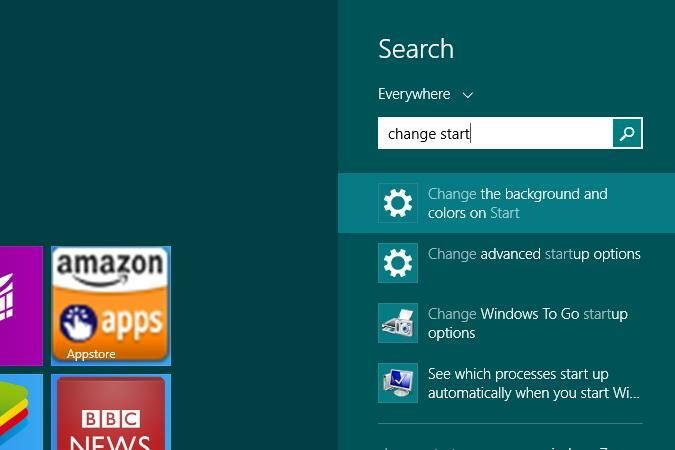

Nu kommer en "Anpassa"-meny att dyka upp i Metro UI. Här kan du välja bland en mängd bilder som du kan tappa startskärmen med. När du väl har valt en kan du också justera den bilden genom att bråka med inställningarna "Bakgrundsfärg" och "Accentfärg".
Microsofts senaste operativsystem har sin beskärda del av problem, och medan många problem är relaterade till det förvirrande nya gränssnittet, har vissa djupare rötter. Ja, som alla nya operativsystem har Windows 8 buggar. Flämtning! Lyckligtvis delar Windows 8 något annat gemensamt med tidigare version av Windows; en trend mot mognad. Många showstoppers och irritationsmoment har nu lösningar. Vi har löst många av de vanliga problemen du kommer att stöta på: Kolla in vår guide till vanliga Windows 8-problem – och hur man fixar dem.
Uppdatering: Den här artikeln uppdaterades den sept. 24, 2014 för att inkludera en instruktionsvideo.
Redaktörens rekommendationer
- Vanliga Windows 11-problem och hur man åtgärdar dem
- Lenovo ThinkPad X13s vs. MacBook Air M1: En ARM-brytning
- Windows 11-uppdatering: Nya gester, Start-menyändringar och mer
- Windows 11:s bästa multitasking-funktion blir ännu bättre
- Windows 11 gör en del ljud med ofta efterfrågad designändring
Uppgradera din livsstilDigitala trender hjälper läsare att hålla koll på den snabba teknikvärlden med alla de senaste nyheterna, roliga produktrecensioner, insiktsfulla redaktioner och unika smygtittar.




